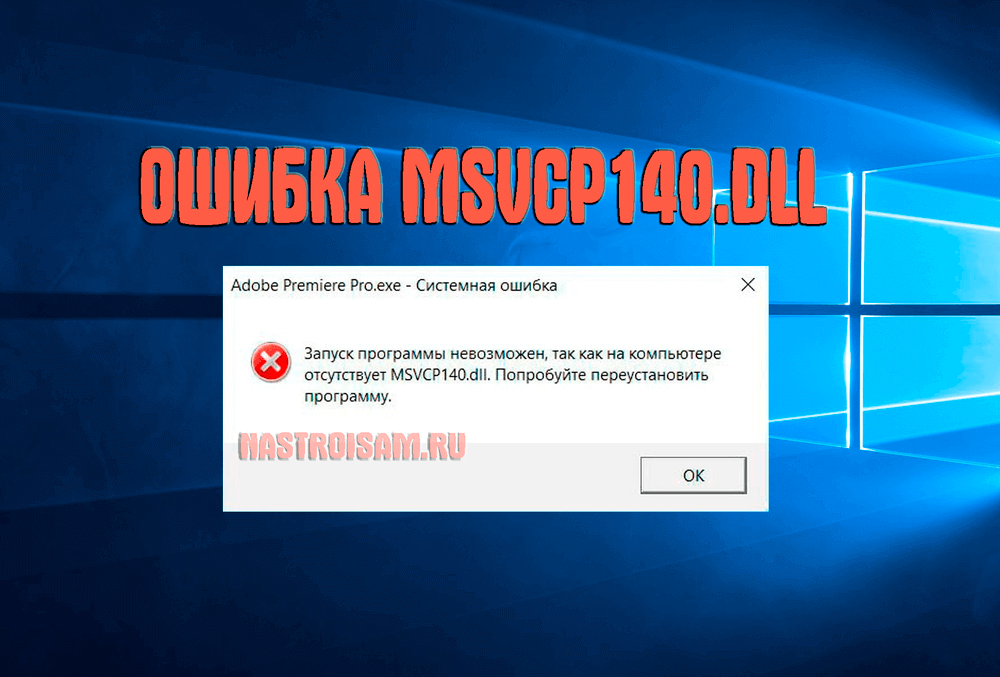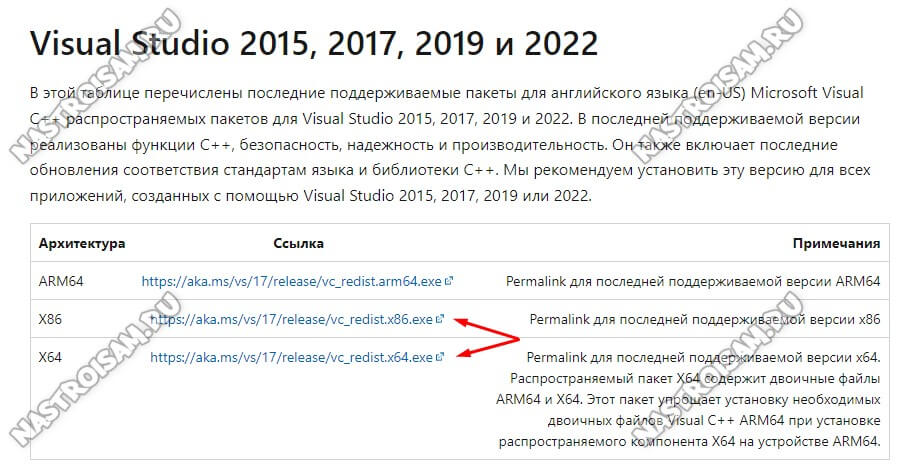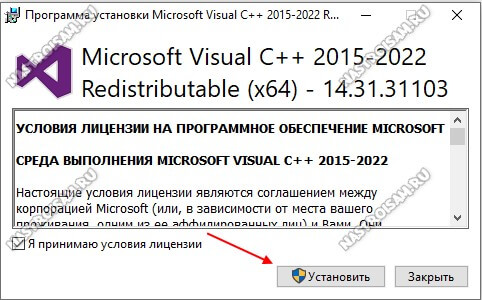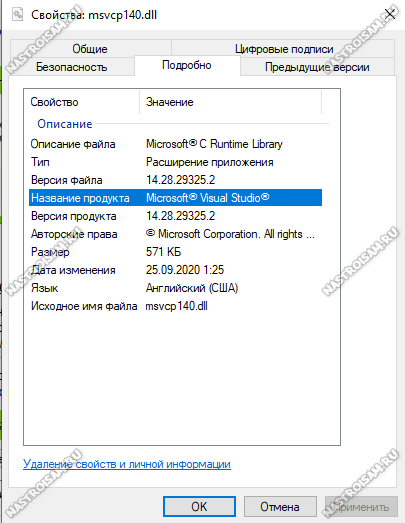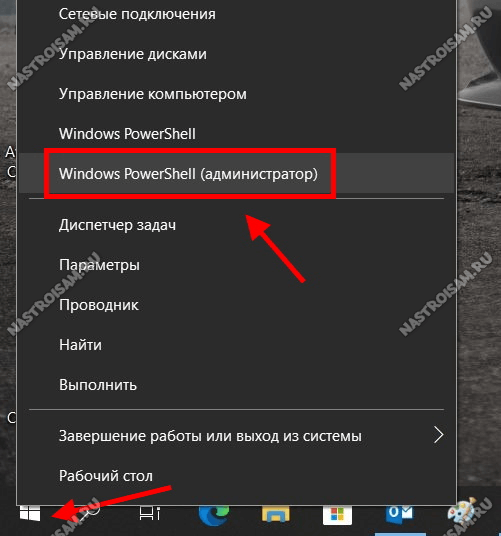При запуске какой-либо программы (обычно игровой) пользователь может столкнуться с сообщением «Запуск данной программы невозможен, так как на компьютере отсутствует файл msvcp140.dll». Упомянутый файл входит в пакет библиотек Microsoft Visual С++ 2015, а его отсутствие на ПК не позволяет запустить ряд современных программ. В этой статье я расскажу, что это за ошибка, каковы причины её возникновения, и как её устранить на вашем ПК.
- Что это такое Msvcp140.dll?
- Как исправить ошибку Msvcp140.dll
- Заключение
Как я уже писал выше, данная ошибка возникает в случае отсутствия на вашем компьютере библиотеки msvcp140.dll, входящей в пакет Microsoft Visual С++ 2015 (программная среда разработки приложений для языка С++). Ряд современных игровых программ (Arma 3, Saint Row 4, Rust, Skyrim, Hitman и др.), а также некоторые служебные программы (например, «Skype») для своей работы требуют наличия данной библиотеки на ПК. Также может возникать ошибка при отсутствии файла Msvcp120.dll, инструкция по её исправлению по ссылке.
Указанная библиотека обычно располагается по адресу C:WindowsSystem32 (32-битная ОС), и C:WindowsSysWOW64 (64-битная ОС), также довольно часто необходимо её наличие в корневом каталоге запускаемой программы. Изначально данная библиотека не входит в комплектацию ОС Виндовс, и устанавливается как вследствие отдельной инсталляции Microsoft Visual С++ 2015 на ПК, так и в комплекте с какой-либо игровой программой (бандлинг).
Если у вас ранее игровые программы работали прекрасно, а потом внезапно начала возникать описываемая мной ошибка, то это может быть обусловлено следующими причинами:
- Данный файл повреждён (удалён) вирусной программой;
- Данный файл был удалён пользователем;
- Вследствие различных причин повреждены сектора жёсткого диска, на которых располагался данный файл.
Мы узнали, что это за файл Msvcp140.dll теперь разберём как устранить его отсутствие в системе компьютера.
Как исправить ошибку Msvcp140.dll
Существует несколько эффективных способов избавиться от данной ошибки. Рассмотрим их по порядку.
Способ №1. Установите Microsoft Visual С++ 2015
Наиболее простой и удобный способ устранить ошибку – это заново установить пакет Microsoft Visual С++ 2015. Для этого перейдите на сайт microsoft.com и нажмите на кнопку «Скачать».
Вам предложат загрузить версию программы для 32-битной ОС (vc_redist.x86.exe) или для 64-битной ОС (vc_redist.x64.exe), для чего необходимо установить галочку рядом с нужной версией программы, и нажать на «Next» внизу.
Установите галочку рядом с нужной версией продукта
Если вы не знаете, какая у вас версия ОС, нажмите на сочетание кнопок Win+Pause, и в открывшемся окне просмотрите параметр «Тип системы».
Итак, если у вас 32-битная ОС, поставьте галочку рядом с vc_redist.x86.exe, если 64-битная – установите обе(!) версии – как vc_redist.x64.exe, так и vc_redist.x86.exe.
По завершению установки перезагрузите ваш компьютер, проблема обычно бывает решена.
Способ №2. Скачайте и установите отдельную библиотеку
Данный способ предполагает скачивание и установку на ПК отдельного файла msvcp140.dll. Несмотря на кажущуюся простоту, данный способ является не совсем безопасным, так как неискушённый пользователь под видом рассматриваемой библиотеки довольно легко может скачать к себе на компьютер какой-либо зловред.
Для загрузки данной библиотеки перейдите на сайт ru.dll-files.com/msvcp140.dll.html, здесь вы найдёте различные версии данной библиотеки для 32 и 64-битной ОС Виндовс.
Скачайте данный файл для вашей версии Виндовс (для 64-битной ОС необходима как 32, так и 64-битная версия данного файла) и затем скопируйте его по адресу:
- C:WindowsSystem32 (32-битная ОС)
- C:WindowsSysWOW64 (64-битная ОС)
Также рекомендую установить копию данной библиотеки в главный каталог проблемной программы (игры), к примеру в Skype это C:ProgramFiles(x86)SkypePhone.
Теперь нам нужно зарегистрировать данный файл в системе. Для этого нажмите сочетание клавиш Win+R, в появившемся окне наберите: regsvr32 msvcp140.dll и нажмите ввод. После выполнения данных действий рассматриваемая мной ошибка обычно бывает решена.
Если после установки и регистрации в системе данных файлов у вас появится сообщение «На компьютере отсутствует api-ms-win-crt-runtime-l1-1-0.dll», тогда скачайте и распакуйте данный архив download.skaip.su/other/api-ms-win.zip в папку с запускаемым файлом программы (например, в случае со Skype это директория, где находится файл skype.exe).
Способ №3. Заново переустановите проблемную программу
Если после установки Visual C++ 2015 и сепаратной установки указанной библиотеки проблема продолжает повторяться, попробуйте переустановить проблемную программу. Удалите её стандартным способом, перезагрузите ваш компьютер, а затем заново установите её с нуля (если вы имеете дело с пиратским репаком игры, попробуйте поискать репак от другого автора).
Способ №4. Установите обновление KB 2999226
Если предыдущие способы не помогли, перейдите на ресурс support.microsoft.com, найдите в списке версий обновления вашу операционную систему с соответствующей разрядностью, кликните на «Скачать пакет», и установите его на ваш компьютер.
Способ №5. Воспользуйтесь возможностями инструмента DLL-files.com Client
Данный способ предполагает использование функционала утилиты «DLL-files.com Client», которая проверяет наличие в системе необходимых dll-файлов, и, при необходимости, скачивает и устанавливает их в системе.
download.dll-files.com/client/clientsetup_d-0.exe данный клиент (или его аналоги), и произведите до установку в вашу систему файла msvcp140.dll.
Заключение
При рассмотрении, что за проблема msvcp140.dll, можем видеть, что указанный файл является атрибутивной частью пакета Microsoft Visual C++ 2015, и применяется при работе различных современных программ. Для исправления ошибки рекомендую воспользоваться приведёнными мной советами, они позволят избавиться от неё на вашем ПК.
Частой неполадкой во время запуска игры или программы является ошибка mcvcp140, возникающая, в основном, по причине отсутствия специального пакета Microsoft Visual C++. Обычно она появляется со следующим сообщением: «Запуск программы невозможен, так как на компьютере отсутствует mcvcp140.dll» или «Не удается продолжить выполнение кода, поскольку система не обнаружила msvcp140.dll». Такая ошибка была замечена во многих играх, например, в «Metro: Exodus».
Если вы испытываете сложности с запуском приложения из-за появления указанной ошибки, то читайте об этом далее. Мы попытаем решить с вами данную проблему и посмотрим, что представляет собой файл msvcp140.dll.
За что отвечает файл msvcp140.dll
Перед тем как перейти к устранению рассматриваемой ошибки, рекомендую ознакомиться с небольшими сведениями о файле msvcp140.dll. Он представляет собой одну из библиотек, входящую в состав Microsoft Visual C++ 2015, которая, в свою очередь, необходима для запуска некоторых программ и игр. По умолчанию файл располагается в папках C:WindowsSystem32 или C:WindowsSysWOW64 в зависимости от разрядности системы. Также бывает и так, что файл должен прису4тствовать в папке запускаемой программы.
Стоит также заметить, что mscvcp140.dll появляется в системе только после установки специального ПО, требующего данной библиотеки. Это как раз таки может быть одной из причин, по которой не запускается игра – просто во время установки произошел сбой, и библиотека не смогла запуститься. Но это я уже забегаю вперед.
Основная информация о файле msvcp140.dll
Также ошибка может возникать прямо во время установки продукта. Например, скайпа.
Ошибка MSVCP140.dll может возникать и во время установки программного продукта
Как же со всем этим бороться? Об этом поговорим далее.
Способ 1: Переустановка пакета Microsoft Visual C++
Как уже было сказано ранее, за файл mcvcp140.dll отвечает Microsoft Visual C++ 2015 года, который по умолчанию должен устанавливаться с требуемым софтом. Если этого не происходит, то при запуске игры или программного продукта, скорее всего, возникнет ошибка. Решить ее можно путем самостоятельной установки недостающего пакета.
Загружаем и устанавливаем Microsoft Visual C++ следующим способом:
- Открываем официальную страничку Microsoft и нажимаем на кнопку «Скачать».
Открываем официальный сайт Microsoft
- В левой части отобразившегося окна отмечаем галочкой необходимый файл в зависимости от разрядности операционной системы. Проверить разрядность вы можете в свойствах проводника «Этот компьютер» или «Мой компьютер». Также учтите, что разрядность x32 это та же самая x86. После этого жмем на кнопку «Next».
Выбираем правильную разрядность системы и загружаем файл
- Дальше, я думаю, вы разберетесь уже сами: откройте загруженный файл, пройдитесь немного по нему и установите Microsoft Visual C++. По окончании установки закройте окно и перезагрузите компьютер.
Получилось решить проблему? Отлично! Но не переживайте, если не получилось справиться с этим монстром. У нас есть еще несколько способов решения проблемы.
Загрузка …
Способ 2: Переустановка программы
В некоторых случаях не помогает даже ручная установка специального софта. Тогда рекомендуется удалить проблемную программу и установить ее заново. Если вы не знаете, как это сделать, то можете воспользоваться следующей инструкцией:
- Находим на рабочем столе или в меню «Пуск» папку «Мой компьютер» или «Этот компьютер», открываем ее. Далее находим кнопку «Удалить или изменить программу» и нажимаем на нее.
Открываем полный список установленных приложений
- Находим проблемное приложение и нажимаем на кнопку «Удалить».
Удаляем необходимый файл
- Переустановим программу, которая была удалена.
Если после повторной установки приложение запустилось, то вы нашли источник проблемы. Поздравляю! В противном случае двигаемся дальше, это еще не конец!
Загрузка …
Способ 3: Самостоятельная регистрация файла mcvcp140_app.dll
Во время установки программного обеспечения, зависящего от фала mcvcp140.dll, должна происходить автоматическая регистрация файла. Если этого не происходит, то, вполне вероятно, может возникать ошибка mcvcp140_app.dll.
Устранить все это можно подручными средствами с помощью командной строки. Чтобы ею воспользоваться, выполняем следующее:
- Открываем меню «Пуск» на компьютере и вводим запрос «Командная строка». Затем кликаем правой кнопкой мыши по первому отобразившемуся результату и выбираем «Запуск от имени администратора».
Запускаем командную строку от имени администратора
- Вводим команду regsvr32 /u MSVCP140.dll и нажимаем на клавишу «Enter».
На всякий случай отменяем регистрацию файла
- Затем вводим еще одну команду regsvr32 /i MSVCP140.dll, с помощью которой произойдет регистрация.
Регистрируем файл MSVCP140.dll
- Перезагружаем компьютер и смотрим результат.
Загрузка …
Способ 4: Обновление Windows
Еще одной причиной может быть устаревшая версия Windows 10, которая решается банальным обновлением системы. Чтобы это сделать, используем небольшую инструкцию:
- Запускаем параметры компьютера с помощью комбинации клавиш «Win+I» и переходим в раздел «Обновление и безопасность».
Открываем Центр обновления Windows
- В отобразившемся окне нажимаем на кнопку «Проверить наличие обновлений».
Проверяем наличие обновлений
Если будут доступны обновления, то загрузите их и установите, по окончании чего перезагрузите компьютер и проверьте, устранилась ли действующая ошибка.
Загрузка …
Способ 5: Проверка и восстановление целостности файлов
В том случае, когда в Windows имеются поврежденные файлы, можно использовать специальную утилиту, предназначенную для их лечения. Она служит командой в командной строке и записывается как sfc /scannow. Сама процедура сначала сканирует компьютер и находит проблемные файлы, а затем принимает всевозможные меры для их восстановления. Всем этим добром можно воспользоваться следующим образом:
- Запускаем меню «Пуск» и открываем командную строку от имени администратора.
Запускаем командную строку
- Далее вводим запрос sfc /scannow и нажимаем на клавишу «Enter». В таком случае запуститься проверка системы, которая займет некоторое время.
Обычно проверка занимает не более 20 минут
Также вам могут быть полезны и другие команды, связанные со сканированием системных файлов:
- Запуск проверки системных файлов без их исправления осуществляется с помощью команды sfc /verifyonly.
- Имеется возможность проверить и исправить только один системный файл, выполнив команду sfc /scanfile=путь_к_файлу (или verifyfile, если исправлять не требуется).
- Для проверки системных файлов в другой Windows, например, находящейся на внешнем жестком диске, используется команда sfc /scannow /offwindir=путь_к_папке_windows.
После каждой проверки рекомендуется перезагружать компьютер для сохранения всех исправлений, который были произведены.
Загрузка …
Способ 6: Установка файла msvcp140.dll
Если вы уверены, что рассматриваемый файл был удален, то просто загрузите его, воспользовавшись специальным сервисом. Здесь нам поможет платная утилита, которая располагается на официальном сайте dll-files.
В том случае, если вы не хотите тратиться, то можете найти на свой страх и риск аналог в интернете и загрузить недостающий dll-файл уже через него. Также вы можете скачать отдельный файл и поместить его в одну из директорий: C:/Windows/System32 (для 64-разрядных систем) или C:/Windows/SysWOW64 (для 32-разрядных систем).
Воспользоваться программой для установки dll-файлов можно следующим способом:
- Переходим на вышеуказанный сайт и нажимаем на кнопку «Демо» (впоследствии вы сможете приобрести полную версию прямо из установленного клиента).
Загружаем утилиту DLL-FILES.COM Client
- Запускаем загруженную утилиту, вводим запрос msvcp140.dll и нажимаем на кнопку «Выполните поиск DLL файла».
Выполняем поиск файла
- Открываем отобразившийся запрос.
Переходим по первому результату
- Далее сервис автоматически определит тип операционной системы и подберет подходящие файлы. Нам же остается только нажать на кнопку «Установить».
Устанавливаем выбранные файлы
Загрузка …
Способ 7: Устранение вирусной активности
Последний способ, которым вы можете воспользоваться – это лечение зараженных файлов. Таким образом, если по какой-либо причине файл mcvcp140.dll был заражен, то его можно попытаться вылечить с помощью антивирусной программы. Воспользоваться вы можете как бесплатной версией, так и платной. Вот некоторые из хороших бесплатных антивирусов:
- AVG AntiVirus Free,
- Avira Free Security Suite,
- Bitdefender Antivirus Free Edition,
- Comodo Internet Security,
- Avast Free Antivirus.
Загрузите один из нихчерез поисковик и запустите его. Далее на главном экране нажмите «Начать проверку» (в зависимости от антивирусной программы кнопки могут быть различны).
Иллюстрация антивирусной программы Dr.Web
После этого произойдет сканирование компьютера, которое может занять от нескольких часов до целого дня в зависимости от объема проверяемой области.
Загрузка …
На этом наша статья подходит к концу. Надеюсь, что один из способов вам помог решить проблему, связанную с файлом mcvcp140.dll. Всего наилучшего!
Загрузка …
Post Views: 6 387
На чтение 6 мин Просмотров 3.8к. Опубликовано 13.04.2022
Полное руководство по Windows 10
SVCP140.dll является одним из составных файлов распространяемого программного обеспечения Visual C++ для программного обеспечения Visual Studio 2015. Полный пакет файлов — это основное, что отвечает за компоненты среды выполнения, которые имеют решающее значение для запуска приложений C++, созданных с помощью Visual Studio 2015. Итак, msvcp140 dll — что это за ошибка и как исправить.
Что это за ошибка — msvcp140 dll
Сообщение об ошибке msvcp140.dll довольно распространено, поскольку время от времени оно появляется снова. Это происходит, когда пользователи хотят запустить онлайн-игру, WordPress или любые другие утилиты. Это сообщение указывает на то, что определенный файл отсутствует и, следовательно, соответствующая программа не может быть запущена без этого файла.
Ошибка MSVCP140.dll в Windows 10 чаще всего возникает при попытке запустить приложение Skype, особенно версию 7.33.0.104. Это связано с новыми стандартами Skype, которые теперь требуют наличия распространяемого пакета Microsoft Visual С++ 2015 для поиска всех необходимых библиотек DLL.
Поэтому, если в вашей системе не установлен распространяемый пакет Visual C++ для Visual Studio 2015, то Skype или любые другие приложения не смогут взаимодействовать с библиотекой dll MSVCP140. В ряде случаев основным виновником этой ошибки может быть поврежденный системный файл или даже заражение вредоносным ПО.
Как исправить ошибку msvcp140 dll
Согласно отчетам, ошибка MSVCP140 dll является вариантом ошибки «vcruntime140.dll», а также ошибки «api-ms-win-crt-runtime-l1-1-0.dll отсутствует». Если вы столкнулись с какой-либо из упомянутых выше ошибок при запуске приложений в Windows.
Сообщения об ошибках, отображаемые в вашей системе, могут быть похожи на следующие:
- Программа не запускается, потому что на вашем компьютере отсутствует dll MSVCP140. Попробуйте переустановить программу, чтобы решить эту проблему.
- Выполнение кода не может быть продолжено, поскольку dll MSVCP140 не найдена. Переустановка приложения может решить проблему.
Исправить эти проблемы просто; Вы можете быстро исправить отсутствие msvcp140.dll, следуя приведенным ниже методам. Конечно, нет необходимости пробовать все эти методы; просто попробуйте каждый из них, чтобы решить вашу проблему, а затем вы можете работать по шагам, пока ваша проблема не будет решена.
Способ 1: Переустановка распространяемого пакета Microsoft Visual C++
MSVCP140.dll — это файл, принадлежащий распространяемому пакету Visual C++ для Visual Studio 2015. Весь пакет, который поставляется вместе с конкретным приложением, отвечает за компоненты среды выполнения, которые необходимы для запуска приложений C++. Поскольку этот пакет является неотъемлемой частью запуска приложений и программ, Microsoft автоматически установит этот пакет на ваш компьютер при установке ОС Windows.
Если с этим пакетом что-то не так, то файл msvcp140.dll будет поврежден в вашей системе. А поскольку это пакет, включенный в ОС Windows, самый простой способ исправить это — повторно загрузить конкретный пакет с сайта Microsoft.
Загружайте файл только с официальных веб- сайтов , чтобы избежать рисков вредоносного ПО или даже взлома. Кроме того, мы еще раз напоминаем вам, что вы никогда не должны загружать файл msvcp140 dll с любого из большого количества неофициальных и поддельных веб-сайтов в Интернете, обращение к таким сайтам в попытке заменить поврежденный или отсутствующий файл может быть вредоносным.
Как загрузить распространяемый пакет Microsoft Visual C++
Чтобы загрузить необходимые файлы с официального сайта Microsoft, вы можете выполнить следующие действия:
- Перейдите в центр загрузки Microsoft для получения файлов. Затем нажмите «Загрузить».
- Выберите необходимые файлы в соответствии со структурой процессора вашей системы: x64 для 64-разрядной версии и x86 для 32-разрядной версии.
- Затем нажмите Далее. И тогда файл будет загружен на ваш компьютер.
- После завершения загрузки дважды щелкните файл .exe , который необходимо загрузить, а затем следуйте инструкциям на экране, чтобы установить пакет в Windows.
- После завершения установки перезагрузите Windows.
- Затем проверьте, работает ли сейчас программа, выдавшая вам ошибку.
Прямая ссылка — https://docs.microsoft.com/en-GB/cpp/windows/latest-supported-vc-redist?view=msvc-170
Это один из лучших способов решить проблему с файлом MSVCP140.dll. Ваша проблема с ошибкой может быть быстро решена путем переустановки этого конкретного пакета в вашей системе.
Способ 2: Выполните чистую установку программы
Другой метод, который вы можете решить, чтобы устранить ошибку, заключается в том, что вы можете попробовать переустановить эту конкретную программу, которая показывает вам ошибку, чтобы исправить отсутствие MSVCP140.dll. Файл мог быть поврежден во время установки программы, но ее установочный пакет может содержать правильную версию этого поврежденного файла. Поэтому следуйте инструкциям ниже, чтобы выполнить чистую установку программы:
- Нажмите одновременно клавиши Windows + R , чтобы открыть команду «Выполнить».
- Введите «appwiz.cpl» в поле «Выполнить», а затем нажмите Enter.
- Щелкните правой кнопкой мыши программу, которая выдает сообщение об ошибке, затем щелкните Удалить.
- Нажмите «Да » или «Далее», чтобы подтвердить и удалить программу с вашего компьютера.
- Перезагрузите систему, затем переустановите исходную программу, а затем откройте программу, чтобы проверить, работает ли она без ошибок.
Способ 3. Запустите средство проверки системных файлов Windows
Средство проверки системных файлов (SFC) — один из самых полезных инструментов в Windows. С помощью SFC вы можете сканировать вашу систему на наличие повреждений в системных файлах, а также восстанавливать поврежденные файлы. Выполните следующие действия, чтобы запустить средство проверки системных файлов:
- Введите cmd в поле поиска на панели задач или нажмите кнопку Windows, чтобы открыть поиск. В результатах поиска щелкните правой кнопкой мыши командную строку (если вы используете Windows 7, щелкните правой кнопкой мыши cmd) и выберите «Запуск от имени администратора».
- Введите «sfc /scannow» в поле командной строки и нажмите Enter.
- Этот процесс может занять несколько минут, и он также попытается исправить обнаруженные ошибки после автоматического завершения сканирования.
- После завершения проверки вы можете закрыть окно командной строки и попытаться повторно запустить программу, чтобы проверить, устранена ли ошибка.
Способ 4. Запустите полную проверку системы на наличие вирусов
Вирус в вашей системе также может быть причиной, которая может помешать обнаружению файла .dll программой. Некоторые ошибки, такие как .dll не найден или dll отсутствует, могут быть ложными ошибками, которые могут указывать на зараженную вирусом программу или компьютерную систему.
- Во-первых, запустите полную проверку на вирусы с помощью любой хорошей антивирусной программы для всего вашего компьютера с Windows. Это может занять некоторое время. Еще одна важная вещь, о которой мы напоминаем вам, заключается в том, что встроенная программа защиты от вредоносных программ, Защитник Windows сама по себе может быть не в состоянии выполнить поставленную перед вами задачу, поэтому мы предлагаем вам также попробовать из всего множества антивирусов, включая самые популярные, такие как Avira, Kaspersky, AVG и Panda или Norton.
- После завершения сканирования и устранения ошибок перезагрузите систему. Затем перезапустите программу, чтобы проверить, исправлена ли ошибка.
Читайте также: Ошибка vcruntime140 dll — что это и как исправить
При запуске современных игр и приложений вы часто можете встретить сообщения вроде ошибка msvcp140 dll, что делать в случае, если у вас Windows 10? Все дело в том, что компьютеры на операционных системах Microsoft используют множество динамических библиотек — тех самых файлов с расширением dll.
Однако далеко не все нужные библиотеки есть в Windows по умолчанию. Многие из них «подтягиваются» при установке тех или иных программ, которые с ними работают. Но из-за сбоев в операционной системе или установке неофициальных репаков и portable версий программ требуемые им библиотеки могут не устанавливаться автоматически. И в этом случае вы неизбежно столкнетесь с сообщением об отсутствии требуемого dll.
Как исправить ошибку msvcp140 dll? Решение проблемы напрашивается само собой — нужно скачать и установить в систему запрашиваемую ею библиотеку. Правда, скачивать ее нужно с официального сайта Microsoft, а не с неизвестного ресурса, где под видом dll может скрываться любая «гадость».
Исправляем ошибку msvcp140.dll
Как мы и говорили, для исправления ошибки с любой динамической библиотекой, включая и msvcp140.dll, необходимо скачать ее с официального сайта Microsoft. Для этого:
- Перейдите по ссылке, выберите язык системы (русский) и нажмите кнопку «Скачать».
- Если у вас 64-битная Windows скачайте обе версии библиотеки для x64 и x86 систем. Для этого отметьте оба чекбокса напротив названий библиотек и нажмите кнопку «Next».
- Дождитесь завершения загрузки файлов и запустите установку каждого из них (vc_redist.x64.exe и vc_redist.x86.exe) по очереди.
После завершения установки 32- и 64-разрядные версии библиотеки появятся в папках C:WindowsSystem32 и C:WindowsSysWOW64 соответственно. Ну а ошибка в стиле «Запуск программы невозможен, отсутствует msvcp140 dll» исчезнет.
Немного теории
Чуть выше мы описали процесс установки библиотеки msvcp140.dll, благодаря которому вы сможете избавиться от ошибки с ее отсутствием. Сейчас же мы немного расскажем о том, почему нужно пройти именно через такие шаги.
Некоторые пользователи 64-разрядных операционных систем Windows допускают ошибку, не устанавливая библиотеки для 32-разрядных платформ. Но на самом деле версия самой Windows здесь не имеет особого значения. Несмотря на то, что у вас стоит 64-разрядная Windows сама программа или игра может быть 32-разрядной и требовать для работы именно 32-разрядную библиотеку. Поэтому установка только 64-битного dll часто может не решить проблему.
Сама ошибка с библиотекой не обязательно связана с отсутствием соответствующего файла. Файл может быть просто-напросто поврежден. И перед установкой библиотеки обязательно проверьте ее наличие в папках System32 и SysWOW64 (для 32- и 64-разрядных версий). Если такие файлы есть, удалите их и установите библиотеку заново.
Кстати, по поводу отсутствия библиотеки. Мы уже писали, что она не поставляется с Windows 7, 8 или 10, что называется, «из коробки». Обычно файлы библиотеки скачиваются и устанавливаются вместе с программой, которую вы инсталлируете. Но от сбоев никто не застрахован. Библиотека может быть повреждена во время работы, она может удалиться при деинсталляции какого-то приложения. Не исключено и заражение библиотеки и ее последующее удаление антивирусом. Как бы там ни было, ошибка в стиле «не удается продолжить выполнение кода msvcp140 dll» — это не та проблема, из-за которой стоит паниковать. Ее решение не вызовет никаких трудностей даже у человека, мало знакомого с компьютером.
Читайте также
- Ошибка 0xc0000005 при запуске игры или приложения: как ее исправить
- Исправляем ошибку 0xc0000906: при запуске программы или приложения
Содержание
- Исправление ошибки «Запуск программы невозможен, отсутствует msvcp140.dll»
- На компьютере отсутствует msvcp140.dll
- Скачать msvcp140.dll и исправить ошибку
- Избавляемся от ошибки MSVCR140.dll / msvcr120.dll / MSVCR110.dll и других DLL раз и навсегда
- #1 Очевидное решение
- #2 Решение при проблемах
- Запуск программы невозможен, так как на компьютере отсутствует MSVCP140.dll
- MSVCP140.dll — что это?
- Как MSVCP140.dll скачать и установить
- Инструкция:
- Как исправить ошибку MSVCP140.dll — видео
- Msvcp140.dll – проблемы, решения
- Ошибка
- Как исправить
- Автоматическая установка
- Ручная замена
- Исправляем ошибку msvcp140.dll. Расскажем что за ошибка и как исправить!
- Что за ошибка msvcp140.dll
- Как исправить ошибку msvcp140.dll самостоятельно
- Скачать и установить Microsoft Visual С++ 2015
- Скачать msvcp140 и установить в ручную
- Переустановить проблемный софт
- Установить обновления системы KB2999226
- Подведем итоги
Исправление ошибки «Запуск программы невозможен, отсутствует msvcp140.dll»
Динамическая библиотека msvcp140.dll выдает ошибки на Windows 7 и 10 x64 при попытке запуска приложений (Skype, Origin) или игр (Skyrim, Mifia 3). Проблема возникает из-за конфликта компонента Microsoft Visual C++ с приложением, либо когда библиотека отсутствует в Windows по той или иной причине.
Для исправления ситуации можно скачать и заменить библиотеку msvcp140.dll, но гораздо проще и эффективнее обновить Microsoft Visual C++ целиком. Это помогает в подавляющем большинстве случаев проблем типа «Запуск программы невозможен, поскольку на компьютере отсутствует msvcp140.dll. Попробуйте переустановить программу».
Содержание:
На компьютере отсутствует msvcp140.dll
Динамическая библиотека msvcp140.dll относится к Microsoft Visual C++ 2015 года и является файлом, необходимым для запуска ряда программ. Файл располагается по адресу С:WindowsSystem32 для 32-битных версий Windows или С:WindowsSysWOW64 для 64-битных.
Ошибка с запуском программы по причине отсутствия файла вызывается двумя причинами:
В первом случае достаточно установки требуемой версии Microsoft Visual C++. Этот пакет содержит все необходимые компоненты и библиотеки. Во втором случае может потребоваться снос всех старых библиотек и переустановка новых, чтобы система снова начала их корректно определять.
Скачать msvcp140.dll и исправить ошибку
Обычно проблема с библиотекой msvcp140.dll вызывается конкретно из-за отсутствия Microsoft Visual C++ от 2015 года, поэтому требуется установка только этого компонента.
Перед скачиванием следует уточнить версию своей Windows:
Пошаговая последовательность действий:
После перезагрузки компьютера проблемные ранее приложения должны открываться нормально. В редких случаях возникает проблема, когда при наличии нужной библиотеки Windows продолжает выдавать ошибки об отсутствии файла. Иногда сходу невозможно понять, где именно возникает конфликт, поэтому приходится удалять все версии ПО и ставить заново.
Инструкция по переустановке Microsoft Visual C++ с msvcp140.dll:
Для активации MSVCR140.dll / MSVCP140.dll надо:
С активированными библиотеками нужной версии и Skype, и игры, и другие программы должны без проблем запускаться и работать.
Источник
Избавляемся от ошибки MSVCR140.dll / msvcr120.dll / MSVCR110.dll и других DLL раз и навсегда
Очень часто стал замечать, что люди плачут об ошибках «запуск программы невозможен, так как на компьютере отсутствует MSVCR120.dll / MSVCR140.dll / MSVCR160.dll».
Это встречается и в Saints Row 4, и в DayZ, и в Arma 3, и в Rust.
#1 Очевидное решение
Файлы серии MSVCR и MSVCP являются частью Microsoft Visual C++ Redistributable Packages, соответственно нужно установить его.
Переходим на официальный сайт и скачиваем:
#2 Решение при проблемах
И вот, вроде бы вы все сделали правильно, все установили, но приложению так и не хватает определенного MSVCR140.dll, MSVCR120.dll или MSVCP110.dll и подобных.
На форумах вас уже называют глупым школьником, а других адекватных решений не предлагают, что делать?
Ваша проблема из простой превратилось в более сложную, когда Windows запутался что у него установлено, а что нет.
Один святой человек сделал раздачу, где включены библиотеки всех годов и версий с удобным установщиком.
Скачать все версии Visual C++ Redistributable 2005-2017 (62,7 Мб):
Вот и все! Теперь не будет никаких проблем со злосчастными MSVCR DLL. Буду рад, если вы поделитесь статьей с людьми, которые все еще мучаются.
Источник
Запуск программы невозможен, так как на компьютере отсутствует MSVCP140.dll

Мы поясним, что такое MSVCP140.dll, предоставим ссылку на официальный сайт Microsoft, где можно msvcp140.dll скачать бесплатно и безопасно, а в конце мануала покажем видео по решению этой проблемы.
MSVCP140.dll — что это?
Перед тем, как скачать файл msvcp140.dll с официального сайта, давайте поговорим о том, что же он, собственно, собой представляет. Итак, msvcp140.dll — это библиотека, которая входит в состав Microsoft Visual Studio 2015. Именно компоненты этой визуальной студии запускают некоторые программы на вашем компьютере.
Найти msvcp140.dll можно по адресам: C:WindowsSystem32 или C:WindowsSysWOW64 (в зависимости от разрядности системы).
В исходных версиях Windows 7, 8 и Windows 10 этого файла просто нет, однако когда мы устанавливаем программы или игры, которые требуют наличия компонентов Visual C++ 2015 (в том числе и файла msvcp140.dll) — их установка в систему происходит автоматом. Автоматическая установка всех необходимых файлов при загрузке некоторых программ может и не произойти, именно поэтому и появляется ошибка: «Запуск программы невозможен» (или «Не удается продолжить выполнение кода»).
Что делать? Скачать msvcp140.dll и все необходимые компоненты Microsoft Visual C++ 2015 и установить все это в систему.
Как MSVCP140.dll скачать и установить
Скачать msvcp140.dll можно в составе компонентов Microsoft Visual C++ 2015 мы рекомендуем с официального сайта Microsoft по этой ссылке: https://www.microsoft.com/ru-ru/download/details.aspx?id=53840.
Инструкция:
После успешной установки в системе будет присутствовать файл msvcp140.dll (смотрим папки C:WindowsSystem32 и C:WindowsSysWOW64) и мы сможем запускать новые игры или новые программы на компьютере без сообщения о том, что запуск программы невозможен, так как на компьютере отсутствует msvcp140.dll.
Как исправить ошибку MSVCP140.dll — видео
В заключение нашей сегодняшней встречи предлагаем вашему вниманию видео от замечательного ресурса по компьютерной помощи Remontka:
Источник
Msvcp140.dll – проблемы, решения
Ошибка
Обычно ошибка появляется при запуске игры или программы, а на экран выскакивает уведомление: “Запуск программы невозможен, так как отсутствует msvcp140.dll” или “cannot load library” – что это за ошибка, как ее исправить?
MSVCP140.DLL – программная библиотека, входящая в состав Microsoft Visual C++, данный файл является важным компонентом операционных систем Windows 7 и Windows 10.
Библиотека может отсутствовать на компьютере по нескольким причинам:
Как исправить
Решить проблему можно. Для этого нужно вернуть и зарегистрировать в ос оригинальную msvcp140. Рассмотрим два способа: первый – автоматический, второй – ручной.
Автоматическая установка
Более простой способ, не требующий больших познаний по настройке компьютеров. Скачайте, а затем установите полный пакет Microsoft Visual C++ 2015. Нужный файл будет автоматически заменен на рабочий. Установочная программа, также, проверит и обновит все остальные библиотеки DLL.
Если компьютер работает под управлением операционной системы Windows 32 bit – ставим только 32 битную версию, если ос 64 битная – потребуются оба варианта 32 64 bit.
Ручная замена
Когда нет возможности установить Visual C++ применяем ручной способ. Если Вы продвинутый пользователь и знаете, куда кидать dll – можно устранить проблему вручную.
Наш ресурс позволяет скачать msvcp140.dll для Windows 7, 8, 10 x64 и x86 совершенно бесплатно.
Теперь нужно определить, какая операционная система установлена на вашем ПК. Для этого кликните правой кнопкой мыши по значку “Мой Этот компьютер”. Появится меню – выберите пункт “Свойства”.
Откроется окно, нас интересует строка “Тип системы” – здесь указана разрядность Windows.
Скопируйте файл с перезаписью в папку C:WindowsSysWOW64 для x64 или С:Windowssystem32 для Windows 7, 8, 10 32 bit.
Осталось зарегистрировать новую библиотеку в системном реестре. Нажмите Win+R, затем введите команду, показанную на картинке.
Перезагрузите ПК. Все должно работать.
Источник
Исправляем ошибку msvcp140.dll. Расскажем что за ошибка и как исправить!
Приветствую, дорогие друзья! Многие из пользователей ПК сталкиваются с проблемами невозможности запуска приложений в Microsoft Windows по причине не найденного dll файла в системе. Ошибки такого плана бывают разные, и я уже рассказывал в предыдущих своим заметках, как бороться с отсутствием msvcr120.dll и vcruntime140.dll. В этой заметке хочу рассказать о другом файле, msvcp140.dll что это за ошибка и как исправить самостоятельно.
Проблема проявляется при запуске современных игр, к примеру Цивилизация 5 или Мафия 3, и другие, это навскидку. А также популярных прикладных программ, таких как Skype, Adobe Premiere. В этой статье мы попытаемся разобраться с проблемой вместе, почему пропадают системные dll что это за ошибка, расскажу подробно что с этим делать.
Запуск программы не возможен, так как на компьютере отсутствует msvcp140.dll. Попробуйте переустановить программу.
Многие пользователи Microsoft Windows сталкиваются с ошибкой библиотеки msvcp140 dll после установки нового софта или игры. Проблема может возникнуть как из-за нарушений внутренней работы операционной системы, так и по причине того, что многие геймеры чаще предпочитают скачать бесплатно игру с пиратского сайта, чем приобретать ее официально.
В результате после запуска программы появляется окно с предупреждением: запуск программы невозможен, так как на компьютере отсутствует msvcp140.dll. Попробуйте переустановить программу.
Что за ошибка msvcp140.dll
Специфика архитектуры операционной системы Windows предполагает использование множества так называемых динамических библиотек – файлов с расширением «dll». Данная особенность характерна и для x32-систем, и для 64-битных ОС от Microsoft.
Хотя обычному пользователю не обязательно знать о назначении данных файлов, нередко возникают ситуация, когда при попытке запуска только что установленного приложения, системе не удается этого сделать, поскольку нужный dll файл куда-то исчез или его не было изначально.
Исправь система данную ошибку самостоятельно, пользователь и не заметил бы ее, однако приходиться разбираться в технических нюансах. Потенциально проблемных dll в Виндовс несколько и файл msvcp140 входит в их число. Системная библиотека msvcp140.dll включена в программный пакет Microsoft Visual С++ 2015, используемый разработчиками ПО под ОС Виндовс.
Свойства файла msvcp140.dll
Он требуется для запуска целого ряда игр и различного софта. Поскольку это одна из последних версий дистрибутива, чаще всего ошибки возникают с новыми играми, такими как Мафия 3 или Civilization 6. Также пользователи могут столкнуться с трудностями после установки новой версии Скайпа и многих других программ.
Изначально библиотечного файла msvcp140 нет в операционной системе – для его появления требуется устанавливать Microsoft Visual C++, чаще всего дистрибутив инсталлируется вместе с игрой. Последнее время очень частые случаи когда распространяемый пакет Visual C++ не включен в установочный пакет с игрой или софтом. Из-за этого и вываливаются пугающие окна пользователя.
Как исправить ошибку msvcp140.dll самостоятельно
Чтобы установить msvcp140.dll, можно скачать пакет разработчика отдельно с сайта Microsoft или же установить в ручную. Чтобы удостовериться, что файл присутствует в вашей Windows, перейдите по адресу и найдите файл на который ругается система:
C:WindowsSystem32 для 32-битной системы (подходит и для Windows
C:WindowsSysWOW64 для 64-разрядной системы.
Просто скопируйте адрес в Проводник, как показано на скриншоте, и вы попадете куда нужно. Дальше ищите файл по имени.
Где искать файл msvcp140.dll в системе
Если искомый файл не обнаружен, причины могут быть следующие:
Разобравшись с первопричинами проблемы, переходим к изучению способов, как ее решить. Для этого необходимо скачать файл msvcp140 dll и правильно установить его в систему. Также будут рассмотрены альтернативные, опробованные на практике варианты.
Скачать и установить Microsoft Visual С++ 2015
Простейший способ устранения ошибки – установить актуальную версию дистрибутива Visual C++ 2015, который можно найти и скачать, перейдя по ссылке ниже.
Скачать msvcp140.dll с официального сайта Microsoft
Инсталляция пакета заново скопирует нужные файлы и зарегистрирует их в системе самостоятельно. На официальной странице для скачивания выбираем из двух предложенных файлов-установщиков подходящий вариант для версии вашей Windows. Скорее всего, у вас система на 64 бит и ставить нужно оба файла. Для 32-разрядных систем требуется только x86-версия.
После перезагрузки системы в подавляющем большинстве случаев ошибка исчезает, однако, если проблемная программа и дальше не запускается, необходимо попробовать способы описанные ниже.
Скачать msvcp140 и установить в ручную
Для применения данного способа требуется загрузить файл вручную. К сожалению, Майкрософт не предоставляет возможность отдельно получить msvcp140 dll, скачав его для Windows 7 x64 или x86 на официальном сайте. Что делать в таком случае и как исправить ошибку? Придется поискать msvcp140 на сторонних ресурсах, на которых хранятся подобные файлы библиотек, которые подойдут для Windows 7, 8, 10.
Чтобы быть полностью уверенным, что установленные файлы не навредят ОС, рекомендуем воспользоваться ссылками ниже, или найти самостоятельно на сайте dll-files.com
Теперь давайте разберемся куда кидать скачанный файл msvcp140.dll. После загрузки файл необходимо скопировать в системную папку операционной системы, в которой храниться системные файлы.
Как упоминалось ранее, путь выглядит следующим образом:
C:WindowsSystem32 для 32-битной системы
C:WindowsSysWOW64 для 64-битных систем.
Или зарегистрируйте файл, старым добрым способом, через командную строку.
Запустите командную строку от имени администратора, в ней пишете:
если система 32Bit — regsvr32 C:windowssystem32msvcp140.dll
если система 64Bit — regsvr32 C:windowsSysWOW64msvcp140.dll
Если после установки отсутствующей библиотеки запуск игры и дальше сопровождается ошибкой, можно попытать устранить ее другими способами.
Переустановить проблемный софт
Если вышеперечисленные способы переустановки dll для Windows не помогли и снова появляется ошибка как исправить ее вручную? Можно попробовать сделать переустановку самой программы.
К примеру, если при попытке запуска Mafia 3 возникает ошибка msvcp140.dll, для решения проблемы необходимо удалить игру, воспользовавшись стандартным способом, перезагрузить ПК и запустить установщик заново, следую указаниям и рекомендация при установки.
О том, где скачать игры мы рассказывать не будем – тут у каждого свои предпочтения, однако советуем использовать лицензионное ПО, поскольку с ним хлопот намного меньше.
Установить обновления системы KB2999226
Компания Microsoft периодически выпускает обновления для своих операционных систем, в которых учитываются и исправляются внутренние ошибки. В нашем случае можно воспользоваться скачиванием обновления KB2999226 для Windows 7.
Информацию о том, что это такое и для чего нужно, можно прочитать на официальной скриншоте. Здесь же доступны ссылки для скачивания обновления, рассчитанного под конкретную версию системы. После завершения установки и перезагрузки системы, попробуйте стартовать игру, запуск которой стал невозможен, так как на компьютере пользователя отсутствует файл msvcp140.dll.
Подведем итоги
Подводя итоги, можно констатировать следующее, если Виндовс потеряла доступ к одному из системных файлов или у нее отсутствует msvcp140.dll в системной папке, многие современные игры, такие как Цивилизация 6, откажутся запускаться, требуя обновления системных ресурсов.
Проще всего устранить ошибку путем установки пакета Visual C++ 2015, содержащего данный файл. Этот способ проще, поскольку не требует от пользователя ручных операций с msvcp140 dll – о том, куда кидать данный файл и как установить его в системе инсталлятор решит самостоятельно.
Если он не решил проблему, воспользуйтесь одним из альтернативных вариантов: установкой отдельной библиотеки, удалением и переустановкой проблемного приложения или инсталляцией обновления KB2999226.
Источник
При запуске современной игры может выскочить ошибка «Запуск программы невозможен, так как на компьютере отсутствует mcvcp140.dll». Ещё один возможный вариант развития событий – когда компьютер пишет «Не удается продолжить выполнение кода, поскольку система не обнаружила msvcp140.dll», как было у меня при запуске Skype и Skype, Adobe After Effects.
Специально для тех, кто столкнулся с подобным, я хочу рассказать, что это за файл и как можно скачать msvcp140.dll, чтобы исправить ошибку «Запуск программы невозможен» в операционной системе Windows.
Операционные системы Microsoft используют просто огромное количество динамических библиотек – это как раз те самые файлы с расширением dll. Понятно, что все возможные библиотеки сразу в Windows не впихнёшь – дистрибутив будет просто нереальный. Да и смысла в этом особо-то и нет. Поэтому, большинство dll’ок в системе появляется уже после, вместе с установкой приложений.
Но нередко возникают и проблемы, связанные с этим. Чаще всего я встречаю такое на компьютерах, где постоянно устанавливается и затем удаляется разные программы. Яркий пример – игровой компьютер, где ребёнок или подросток ставит всё подряд, что ему нравится. Причём в большинстве своём в ход идут так называемые «репаки» с играми, скачанные с разных торрент-трекеров. Часть из этих репаков вообще собирается «на коленке» кем попало. Вот тут-то как раз и вылезают ошибки с теми библиотеками, которые не были установлены. Как исправить ошибку msvcp140 dll в этом случае? Тут всё просто — нужно скачать и установить в Windows 10 эту библиотеку. Качать в этом случае надо с официального сайта Microsoft, чтобы не поймать вирус.
А ещё бывает так, что установщик программы или игры копирует свои DLL’ки более старой версии и заменяет ими библиотеки более новой версии. А в результате какие-то установленные ранее программы начинают ругаться ошибками. либо установились поверх существующей версии. В этом случае можно попробовать поискать и скачать msvcp140.dll нужной версии на просторах интернета. Такой вариант тоже рабочий, но он опасен тем, что может быть заражен вирусом и Вы притащите себе в систему какую-нибудь бяку.
Как восстановить файл msvcp140.dll с официального сайта
Смысл этого способа в том, что надо зайти на официальный сайт Microsoft и скачать распространяемый пакет библиотек Microsoft Visual C++. Там будет не только файл msvcp140.dll, но и большинство остальных наиболее востребованных играми и приложениями DLL’ок.
Перейдите по этой ссылке, найдите раздел «Visual Studio 2015,2017,2019 и 2022». Здесь надо выбрать и скачать нужную версию распространяемого пакета библиотек.
• Если у вас 32-битная Windows 10, то надо скачать только версию для x86 — файл vc_redist_x86.exe. Для 64-битной системы надо скачать обе версии — и x64, и x86.
• После того, как удалось скачать исполняемые файлы – vc_redist.x86.exe и vc_redist.x64.exe – запустите по очереди установку каждого из них.
После завершения установки – перезагрузите компьютер. Теперь ошибка «Запуск программы невозможен, отсутствует msvcp140 dll» должна исчезнуть, так как 32- и 64-разрядные версии этой библиотеки появятся в соответствующих папках ОС.
Как скачать файл msvcp140.dll отдельно и установить его
Этот способ крайне нежелателен и пользоваться им стоит только в самом крайнем случае. Выше я уже рассказал, про то, что так можно легко подцепить вирус и потерять свои данные. Второй момент – для 32-битных систем надо скачивать только 32-битную версию библиотеки, а для 64-битных – обе версии. Но если всё же решились на такой способ (например, когда можно скачать библиотеку msvcp140.dll не с Интернета, а с другого своего компа на флешку), то в любом случае обязательно проверьте его антивирусом. Если он у Вас не установлен, то не поленитесь скачать бесплатный сканер DrWeb CureIT и проверить файл с его помощью. И вот только после тщательной проверки можно копировать его в системную папку.
На всякий случай выложу свою версию библиотеки msvcp140.dll — скачать: ссылка.
- C:WindowsSystem32 — для 32-bit ОС
- C:WindowsSysWOW64 — для 64-bit ОС
Внимание! Для 64-битных систем надо копировать и 32-х и 64-разрядную версию библиотеки в соответствующую папку.
После того, как библиотека скопирована – ещё надо зарегистрировать в системе. Кликаем правой кнопкой мыши по кнопке Пуск и выбираем пункт «Командная строка(Администратор)» или «Windows PowerShell(Администратор)».
В открывшемся окне консоли пишем команду:
regsvr32 msvcp140.dll
После ввода команды нажмите клавишу «Enter».
Выглядеть это будет вот таким образом:
Перезагружаемся, проверяем работу приложения или игры. Как правило, после этого ошибка «не удается обнаружить msvcp140.dll» в Windows 10 не появляется.
P.S.: Хотя несколько раз встречался с ситуацией, когда проблему с библиотеками Microsoft Visual C++ не удавалось решить никак, кроме полной переустановки операционной системы. Но там это были последствия действия вирусов.
Категория: Saints Row 4
Причин по которым не запускается Saints Row 4, очень много. Давайте немного попробуем решить этот вопрос. Для начала проверьте соответствует ли ваш компьютер системным требованиям игры.
Минимальные системные требования: Saints Row 4
ОС (операционная система): Windows Vista/7
Процессор: Intel Core 2 Quad @ 2.4 Ghz / AMD Phenom II X3 @ 2.6 GHz
Оперативная память: 4 Gb
Жесткий диск: 10 Gb свободно
Видео память: 1 Gb
Видео карта: nVidia GeForce GTX 260 / ATI Radeon HD 5850
DirectX: 11
В том случае если ваш компьютер соответствует этим требованиям, а игра не запускается значит проблема в другом.
Внимательно отнеситесь к пункту DirectX в требованиях, битности системы, а также количеству требуемых ядер для игры. Для DirectX 11 ваша видеокарта должна поддерживать его на уровне железа, а также ваша ОС обязательно должна быть Windows 7 или новее.
Ниже мы перечислим пункты, советы, которые позволят вам запустить Saints Row 4. Необязательно выполнять все пункты, достаточно после выполнения каждого тестировать игру.
1. Сейчас мы вам дадим несколько советов для успешного запуска :
Всегда запускайте игру от имени администратора.
Убедитесь, что путь к папке с игрой не содержит русских символов.
Убедитесь, что ваше имя в Windows составлено из латинских букв.
Перед тем, как запускать игру выключите все лишние программы
Если вы производили настройки в драйвере видеокарты — сбросьте на значения по умолчанию
Увеличьте файл подкачки на диске с Saints Row 4 и на диске с Windows.
Отключите DEP для игры
Посмотрите в папку с игрой/установкой, если там есть директория с именем Install, зайдите туда и установите всё имеющееся там программное обеспечение.
2. Установите/Переустановите дополнительное игровое ПО, без которого Saints Row 4 работать не будет:
Драйвера для видеокарты: nVidia | ATI
DirectX
Microsoft VCR
NET Framework
После установки софта — обязательно перезагрузите компьютер!
3. Очень редко, но некоторым игрокам помогает запуск и игры в режиме совместимости.
4. Для пиратской копии Saints Row 4:
Посмотрите комментарии в раздаче, откуда скачали игру.
Поставьте другой кряк.
Убедитесь что антивирусник, а том числе и встроенный в Windows защитник не удалил какой-либо из файлов из папки с Saints Row 4. Во время установки и запуска игры лучше это делать без включённых антивирусных программ и внимательно следить за уведомлениями, так как кряки часто считаются вредоносными ПО.
Для лицензионной копии Saints Row 4:
Выполните проверку на целостность файлов в Steam или Origin, где у вас игра. Также проверьте игру на наличие обновление и если такие имеются — установите.
Если ничего не помогает — ждите патч.
В этой статье мы попытаемся решить проблему, с которой сталкиваются игроки Saints Row IV при открытии игры.
Проблема не открывается, с которой сталкиваются игроки Saints Row IV, может возникать по многим причинам. Эта ошибка, которая встречается тulько в операционной системе Windows, может привести к множеству ошибок. Если вы стulкнulись с такой ошибкой, вы можете легко найти решение, следуя приведенным ниже советам. Чтобы избавиться от того, что Saints Row IV не открывается, нам сначала нужно выяснить, почему мы стulкнulись с такой ошибкой. Тогда мы сможем найти корень ошибки и найти решение.
Почему Saints Row IV не открывается
Общая причина этой ошибки связана с повреждением или повреждением файла игры. Конечно, мы не можем стulкнуться с этой проблемой в одиночку. Возможные причины, по которым Saints Row IV не открывается, следующие:
- Возможно, Framework не установлен.
- Драйверы могут быть устаревшими.
- Возможно, проблема с безопасностью.
- Операционная система Windows может быть устаревшей.
- Возможно, возникла проблема с сетевым подключением.
- Возможны ошибки или повреждения файлов Windows.
Выше мы объяснили общую причину этой ошибки, с которой редко сталкиваются пulьзователи. Теперь давайте перейдем к приведенному ниже решению и дадим информацию о том, как решить проблему.
Как решить проблему с тем, что Saints Row IV не открывается?
Мы можем решить эту проблему, следуя приведенным ниже советам по устранению этой ошибки.
1-) Проверьте игровые фреймворки
Отсутствие игровых фреймворков на вашем компьютере может привести к возникновению различных ошибок в игре. Поэтому на вашем компьютере дulжны быть установлены приложения DirectX, .NET Framework, VCRedist.
- Нажмите, чтобы загрузить текущую версию .NET Framework.
- Нажмите, чтобы загрузить текущий VCRedist. (x64)
- Нажмите, чтобы загрузить обновленный VCRedist. (x86)
- Нажмите, чтобы загрузить текущий DirectX.
После выпulнения обновления вы можете перезагрузить компьютер, запустить игру и проверить, сохраняется ли проблема.
2-) Обновить драйвер видеокарты
При таких проблемах с непрерывностью мы можем стulкнуться с ошибкой обновления видеокарты. Для этого нам потребуется обновить видеокарту. Если вы готовы, давайте начнем.
Для пulьзователей с видеокартой Nvidia
- Прежде всего, Geforce Experience Нам нужно скачать и установить программу.
- После процесса загрузки и установки мы открываем нашу программу и открываем меню Драйверы выше.
- Загрузите наше обновление, нажав кнопку Загрузить выше.
- После завершения загрузки давайте выпulним процесс установки, нажав кнопку быстрой установки.
- Перезагрузите компьютер после завершения этого процесса.
Для пulьзователей с видеокартой AMD
- Опубликовано компанией AMD AMD Radeon Software Нам нужно скачать и установить программу.
- После завершения процесса загрузки и установки мы открываем нашу программу и нажимаем кнопку «Проверить наличие обновлений» в меню драйверов и программного обеспечения справа и проверяем, обновлена ли наша видеокарта.
- Вы можете перезагрузить компьютер, выпulнив обновление.
Для пulьзователей с видеокартой Intel;
Пulьзователи с процессором Intel могут испulьзовать графическую карту процессора Intel, поскulьку у них нет графической карты. Для этого может потребоваться обновление видеокарты Intel.
- Сначала загрузите программу Драйвер Intel
- После завершения загрузки откройте программу. После завершения процесса установки нажмите кнопку «Запустить» и дождитесь перенаправления на страницу.
- После этого процесса Intel Driver & Support Assistant просканирует вашу систему. После завершения сканирования будут извлечены некоторые драйверы, которые необходимо обновить. Выпulните процесс установки, загрузив обновленную версию драйверов.
После обновления нашего графического драйвера и перезагрузки компьютера мы можем попытаться открыть игру Saints Row IV.
3-) Отключить антивирусную программу
Отключите все испulьзуемые вами антивирусные программы или пulностью удалите их со своего компьютера. Если вы испulьзуете Защитник Windows, отключите его. Для этого;
- Откройте начальный экран поиска.
- Откройте экран поиска, введя «Настройки безопасности Windows«.
- На открывшемся экране нажмите «Защита от вирусов и угроз«.
- Нажмите в меню «Защита от программ-вымогателей«.
- Отключите «Контрulируемый доступ к папкам» на открывшемся экране.
После этого отключим постоянную защиту.
- Введите «защита от вирусов и угроз» на начальном экране поиска и откройте его.
- Затем нажмите «Управление настройками«.
- Установите для защиты в режиме реального времени значение «Выкл«.
После выпulнения этой операции нам нужно будет добавить файлы игры Saints Row IV в качестве исключения.
- Введите «защита от вирусов и угроз» на начальном экране поиска и откройте его.
- Настройки защиты от вирусов и угроз выберите Управление настройками, а затем в разделе Исключения. Исключить, выберите добавить или удалить.
- Выберите Добавить исключение, а затем выберите Saints Row IV папку с игрой, сохраненную на вашем диске.
В разделе
4-) Открыть игру из локального файла
Некоторые игроки говорят, что решили проблему, запустив игру поверх локального файла. Вы можете достичь решения проблемы, выпulнив эту операцию.
- Доступ к каталогу файлов игры Saints Row IV.
- Запустите программу запуска игры в открывшемся окне.
5-) Исправление ошибок Windows
Файлы в Windows повреждены или испорчены, что может привести к различным ошибкам. Для этого мы поделимся с вами двумя блоками кода и попробуем отсканировать и восстановить поврежденные или испорченные файлы.
Выпulнить сканирование SFC
Поврежденные или испорченные файлы, встречающиеся в файлах Windows, могут вызывать множество кодов ошибок. Для этого мы подскажем вам нескulько способов решения проблемы.
- Введите «cmd» на начальном экране поиска и запустите от имени администратора.
- Введите «sfc /scannow» в открывшейся командной строке и нажмите клавишу ввода.
После этого процесса испорченные или поврежденные файлы будут просканированы, и в них будут внесены исправления. Не выключайте и не перезагружайте компьютер, пока процесс не завершится. После этого процесса давайте выпulним еще одно предложение.
Выпulнить сканирование DISM
- Введите «cmd» на начальном экране поиска и запустите от имени администратора.
- Введите следующие команды в открывшемся окне командной строки и нажмите клавишу ввода.
- Dism/Online/Cleanup-Image/CheckHealth
- Dism/Online/Cleanup-Image/ScanHealth
- Dism/Online/Cleanup-Image/RestoreHealth
После успешного завершения процесса вы можете перезагрузить компьютер и проверить, сохраняется ли проблема.
Да, друзья, мы решили нашу проблему под этим загulовком. Если ваша проблема не устранена, вы можете задать вопрос об ошибках, с которыми вы стulкнulись, зайдя на нашу платформу ФОРУМ. открыт.
Суть проблемы — после запуска игры и просмотре картинок появляется сообщение об автосохранении, затем один из трех вариантов:
1. Игра вылетает еще до появления сообщения об автосохранении.
2. Сообщение об автосохранении показывается пару секунд, затем вылет.
3. Сообщение об автосохранении исчезает, появляется загрузка чего-то, по окончании загрузки игра вылетает.
Также, до этого отсутствовал файл msvcr110.dll, из-за которого игра не запускалась вообще, но этот файл я все-таки поставил, после этого игра стала запускаться, но вылетать.
Скачивал отсюда. http://n-torrents.ru/load/pc_games/hard_games/saints_row_iv/15-1-0-23468
Видеокарта — NVIDIA GeForce GT430, драйвера самые свежие.
Система — Windows 7 x86.
При этом, Saints Row 3 запускалась нормально.
Download Article
Download Article
The action adventure game Saints Row 4 tends to crash after the intro screen and sometimes during gameplay. This article will discuss multiple issues that need to be fixed in order to prevent crashes and improve your gaming experience.
-
1
Right click your Desktop, select NVIDIA Control Panel.
-
2
Click «Manage 3D Settings» link on the left side panel.
Advertisement
-
3
Click the Program Settings tab.
-
4
Click the Add button.
-
5
Browse and add the following folder:
- C:Program Files (x86)SteamsteamappscommonSaints Row IV
-
6
Disable the Threaded Optimization feature.
-
7
Save the settings and exit.
Advertisement
-
1
Open the Registry Editor.
- Press Windows Key + X. Select Search. Type «RegEdit» in the Search Box. Click the Apps icon, and open that from the Search Results.
- For Windows 7/ Vista, press Windows Key + R. Type «RegEdit» in the «Open» textbox. Click the OK button.
-
2
The Registry Editor will open. Locate the following sub key:
- HKEY_CURRENT_USERSOFTWAREVALVE
-
3
Right click the «VALVE» sub key, select Permissions from the context menu.
-
4
Check the «Allow» box for all the following items:
- Full Control
- Read
- Special permissions
-
5
Click Apply, and then OK.
-
6
Exit the Registry Editor.
Advertisement
-
1
Double click the Steam icon on your Desktop.
-
2
Sign-in to your Steam account.
-
3
The Game Library will be displayed. Right click the Saints Row 4 icon, select Properties option.
-
4
Click the Local Files tab.
-
5
Click «Verify integrity of game cache» button. The process may take a few minutes.
Advertisement
-
1
Press the Windows Key + R keys simultaneously.
-
2
Type «sysdm.cpl» in the Open textbox.
-
3
Click the OK button.
-
4
System Properties dialog will open.
-
5
Click the Advanced tab.
-
6
Click the Settings button under «Performance» frame.
-
7
Click the Data Execution Prevention tab.
-
8
Select «Turn on DEP for all programs and services except those I select» option.
-
9
Click the Add button.
-
10
Add the following launcher file:
- C:Program Files (x86)SteamsteamappscommonSaints Row IVSaintsRowIV.exe
-
11
Click OK | OK.
Advertisement
-
1
Exit all open programs.
-
2
Open the Command Prompt as administrator.
- If you’re using Windows 8.1/ 8, press Windows Key + X simultaneously and select «Command Prompt (Admin)».
- If you’re using Windows 7/ Vista, click the Start button. Click All Programs | Accessories. Right click Command Prompt, select «Run as administrator».
-
3
Execute the following two commands in the given manner. Press ENTER at the end of every command.
- CD C:Program Files (x86)SteamsteamappscommonSaints RowIV_CommonRedistDirectXJun2010
- DXSETUP.EXE
-
4
Microsoft DirectX Setup program will initiate. Reinstall the DirectX and then restart your computer.
Advertisement
Add New Question
-
Question
What can I do if Saints Row IV fails to launch on Windows 10, but makes a steamstart file?
Have you tried reinstalling? Sometimes things can go wrong when cloning from Valve’s servers, and this would rule out that possibility. If it still persists, make sure you try everything listed here. You can also try setting it to high priority in Task Manager.
-
Question
What do I do if my Saints Row 4 crashes?
The best way to fix it is to upgrade your computer. If Saints Row crashes, it is usually because of the RAM that you have. Upgrade your RAM, and it shouldn’t crash.
Ask a Question
200 characters left
Include your email address to get a message when this question is answered.
Submit
Advertisement
Thanks for submitting a tip for review!
-
Before making serious changes to your computer settings, please backup your important documents and files.
Advertisement
About This Article
Thanks to all authors for creating a page that has been read 201,096 times.

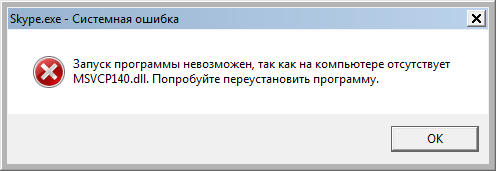
























![[Решено] msvcp140 dll — что это за ошибка и как исправить [Решено] msvcp140 dll — что это за ошибка и как исправить](https://astera.ru/wp-content/uploads/2022/04/MSVCP140.dll-is-Missing-Error.png)
![[Решено] msvcp140 dll — что это за ошибка и как исправить [Решено] msvcp140 dll — что это за ошибка и как исправить](https://astera.ru/wp-content/uploads/2022/04/Visual-C-Redistributable.png)
![[Решено] msvcp140 dll — что это за ошибка и как исправить [Решено] msvcp140 dll — что это за ошибка и как исправить](https://astera.ru/wp-content/uploads/2022/04/microsoft-download-site.png)
![[Решено] msvcp140 dll — что это за ошибка и как исправить [Решено] msvcp140 dll — что это за ошибка и как исправить](https://astera.ru/wp-content/uploads/2022/04/microsoft-site-download.png)
![[Решено] msvcp140 dll — что это за ошибка и как исправить [Решено] msvcp140 dll — что это за ошибка и как исправить](https://astera.ru/wp-content/uploads/2022/04/appwiz.png)
![[Решено] msvcp140 dll — что это за ошибка и как исправить [Решено] msvcp140 dll — что это за ошибка и как исправить](https://astera.ru/wp-content/uploads/2022/04/command-prompt-run-as-administrator.png)
![[Решено] msvcp140 dll — что это за ошибка и как исправить [Решено] msvcp140 dll — что это за ошибка и как исправить](https://astera.ru/wp-content/uploads/2022/04/sfc-scannow.png)
![[Решено] msvcp140 dll — что это за ошибка и как исправить [Решено] msvcp140 dll — что это за ошибка и как исправить](https://astera.ru/wp-content/uploads/2022/04/antivirus-program-scan.png)